Complément : La gestion des lieux dans Gramps
Lors du test il y a quelques jours, j’avais indiqué ne pas avoir tout compris de la gestion des lieux dans Gramps et en particulier de la manière de gérer la géographie. Du coup je m’y suis penché pour bien comprendre comment cela marchait.
Après importation du fichier Gedcom dans Gramps, on retrouve tous les lieux utilisés dans : « Lieux » accessible depuis le menu de gauche.
Lorsque l’on ouvre cet item, on trouve la liste des différents lieux. Un clic sur l’un de ceux compris dans la liste ouvre alors l’écran détail.
En fait une des premières choses qui frappe, c’est le vide intégral qui règne dans les deux cases Longitude et Latitude. 😉 Or il est obligatoire de remplir ces deux cases pour permettre de positionner des marqueurs géographiques sur une carte.
Première hypothèse
Chercher les latitudes/longitudes lieu par lieu et compléter les zones à la main. (En fonction de la quantité de lieux contenus dans sa base, il faudra s’armer de courage et de patience).
Deuxième hypothèse
Utiliser l’outil fourni pour automatiquement charger les coordonnées sur les lieux dans Gramps. cet outil est disponible dans Le menu général : Outils / utilitaires / Arrangement du lieu. Ce choix ouvre alors la fenêtre suivante :
Pour pouvoir automatiquement ajouter les coordonnées des lieux il faut disposer d’un fichier contenant l’ensemble des coordonnées des villes et villages du pays concerné. Le fichier en question est disponible sur le site de geonames, dans la partie Donwload soit à cet endroit.
Téléchargez le fichier (FR.zip dans mon cas). Ensuite, il faut le dézipper quelque part sur son disque et remplir la fenêtre ci dessus avec les données importantes.
Le premier cartouche de saisie permet de filtrer les lieux que l’on souhaite enrichir. On peut donc filtrer sur le fait que les coordonnées soient déjà renseignées ou non, par nom de pays, ville, région etc. voire par la définition d’un rectangle autour d’une coordonnée.
Trois options de mises à jour
1) Enrichissement des latitudes longitudes : Il faut ici renseigner le chemin d’accès au fichier que l’on vient de dézipper et la façon de le parcourir. Pour moi j’ai choisi la première proposition soit : « GeoNames fichier pays, recherche ville« .
2) Changement du titre du lieu et/ou conversion des coordonnées.
3) Fixer certains attributs des lieux tels que Pays, Région, Département, Ville, Paroisse etc …
Une fois le choix des filtres posés ainsi que les options renseignées, il faut cliquer sur rechercher pour afficher la liste des lieux issus des filtres. Accessoirement vérifier qu’ils correspondent bien à ce que l’on veut modifier. Enfin cliquer sur appliquer pour que les mises à jour se fassent.
Visualisation de la carte
Une fois la base traitée, en cliquant sur Géographie, apparait une carte avec des petit pointeurs correspondant à nos différents lieux. Le menu du haut permet de choisir ce que l’on souhaite afficher : Individus, Famille, Lieu ou evénement.
Une petite punaise rouge représente un lieu où des événements de plusieurs types sont présents
1- Un petit signe bleu représentant un « – » indique un lieu avec un ou plusieurs décès.
2- Un petit signe bleu représentant un « + » indique un lieu avec une ou plusieurs naissances.
3- Un petit signe bleu représentant un « x » indique un lieu avec un ou plusieurs mariages.
Il est dommage de ne pas avoir respecté les conventions : o pour une naissance, + pour un décès et x pour un mariage.
Le Comportement de la carte
En fonction de l’élément à afficher le système ne réagit pas tout à fait de la même manière : Si on affiche des individus ou des familles, c’est l’individu sélectionné (ou les événements de la famille) qui sont alors matérialisé sur la carte, par exemple pour quelqu’un dont la naissance, le mariage et le décès couvrent trois lieux différents on trouvera trois symboles sur la carte.
Pour les événements ou les lieux, ce sont tous ceux de la base qui s’affichent avec, toutefois, la possibilité de filtrer via le panneau latéral droit, où on peut préciser les valeurs correspondant au type d’élément choisi (par exemple : la rue pour un lieu ou la date pour un événement).
Un clic droit sur la carte permet d’activer plusieurs options comme ajouter une mire, verrouiller ou déverrouiller zoom et position. Ce seront alors les valeurs par défaut pour la prochaine ouverture de la carte. On peut également centrer la carte sur l’emplacement de la souris ou bien sur un lieu pré déterminé. Enfin on peut ajouter un lieu, et choisir le service fournisseur de la cartographie :
- Open Street Map
- Google (Street, aerial, Hybrid)
- Virtual Earth (Street, aerial, Hybrid)
- Yahoo (Street, aerial, Hybrid).
En conclusion
Sur la Gestion des lieux, une fois encore, Gramps permet d’associer à un lieu beaucoup de données. Des données telles que des médias ou des sites internet, mais aussi des noms alternatifs. Ce qui est pratique pour des villages ayant changé de dénomination au fil des ans.
Il est également possible de fusionner plusieurs lieux ensemble.
C’était un tour rapide de ce qu’il est possible de faire autour de la gestion des lieux dans Gramps. Si j’ai pu éviter à quelques uns de rechercher comment cela fonctionne tant mieux. Il ne vous reste plus (et à moi également) qu’à vérifier et compléter tous les lieux de nos généalogies respectives.

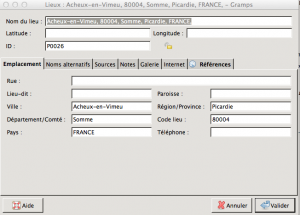
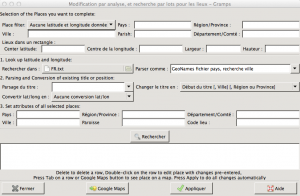
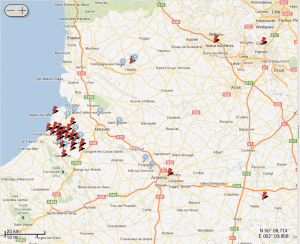
L’ajout des coordonnées est une fonctionnalité très intéressante. À l’époque où j’ai quitté hérédis pour Gramps, Hérédis ne le permettait pas. je ne sais pas si c’est le cas aujourd’hui.
Cela permet de localiser très précisément ses ancêtres sur une carte. A l’échelle de la paroisse ou du lieu dit, par exemple.
Regrettons tout de même l’absence d’un export vers google earth. Il y a un moyen d’y arriver, mais il faut bidouiller.
Par contre, pour l’ajout des coordonnées, je les ai fait à la main pour les 253 lieux de ma base… :-S
Bonjour,
De mémoire, le greffon supplémentaire GoogleEarthWriteKML, un [Ctrl]+A avec ou sans filtre (ou [Ctrl] pour une sélection d’entrées) dans la liste des lieux, doit permettre d’exporter vers google earth ? Un autre greffon permet également d’exporter une couche/projection au format SVG !
Concernant la recherche des coordonnées, il y avait une possibilité supplémentaire via le service cartographique d’OpenStreetMap, mais le lien a changé (le problème des liens codés dans le code…). C’est corrigé dans Gramps 3.3.2 (pas diffusé) et la prochaine version majeure.
Si besoin, vous pouvez utiliser le fichier modifié :
http://gramps.svn.sourceforge.net/viewvc/gramps/branches/maintenance/gramps33/src/plugins/mapservices/openstreetmap.py
Il est dommage de ne pas avoir respecté les conventions : o pour une naissance, + pour un décès et x pour un mariage.
On avait une discussion sur ces ‘conventions’ lors du développement…
Finalement, le choix fut de privilégier les mathématiques de la vie (ajout, suppression, multiplication) ! 😉
Le o ne rendant pas très bien sur une carte. 🙁
Est-ce un point, une marque ?
@Jordi : effectivement l’utilisation de Google Earth apporte un petit coté sympa et une visualisation éventuelle des déplacements familiaux. Par contre je ne sais si j’aurais eu le courage de faire à la main 250 géolocalisations 😉 .
Les miens ont tous été fait de manière auto …
@Jérôme : Pour Google Earth , je vais donc essayer le greffon que tu indiques, cela confirme ce que j’avais écrit sur les tests de Gramps et le fait que cette ouverture aux greffons et gramplets est véritablement un point fort de ce logiciel .
Effectivement le o aurait été un peu difficile à lire sur la carte, et personnellement j’aime beaucoup l’expression : les mathématiques de la vie . 🙂
Bonjour,
j’ai installé Gramps 5.1.3-2 sur W10 et sur Mint Sylvia.
1) Pour les deux installations je n’ai pas la fenêtre de saisie des lieux que vous affichez. (une seule fenêtre avec rue, lieu dit, ville, département…)
Quel greffon ou préférence dois je installer?
2) En appliquant la procédure de chargement des latitude et longitudes, seules les villes du fichier FR.txt ne possédant pas de traductions dans d’autres langues sont mise à jour.
Quel greffon ou préférence dois je installer?
Cordialement
Bonjour
Si j’ai testé Gramps (et apprécié), je suis resté fidèle à Hérédis et je n’ai pas tellement poursuivi les recherches sur les lieux et les greffons.
Je ne peux donc vous répondre.
Désolé